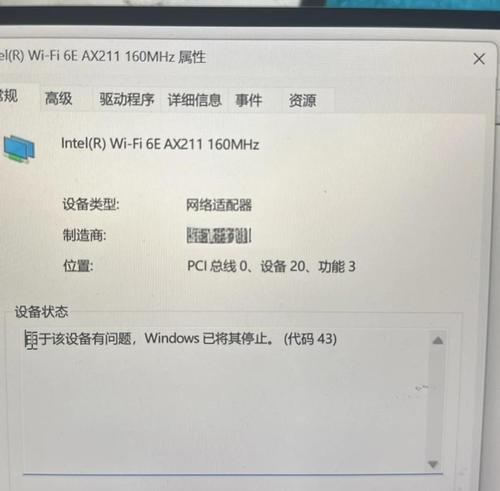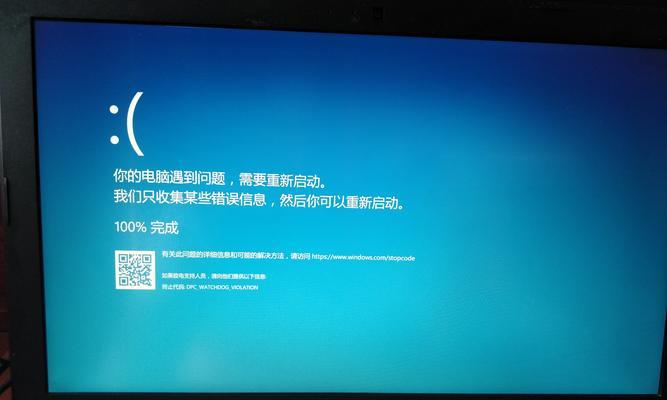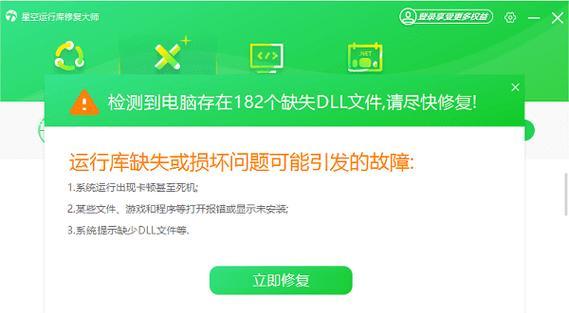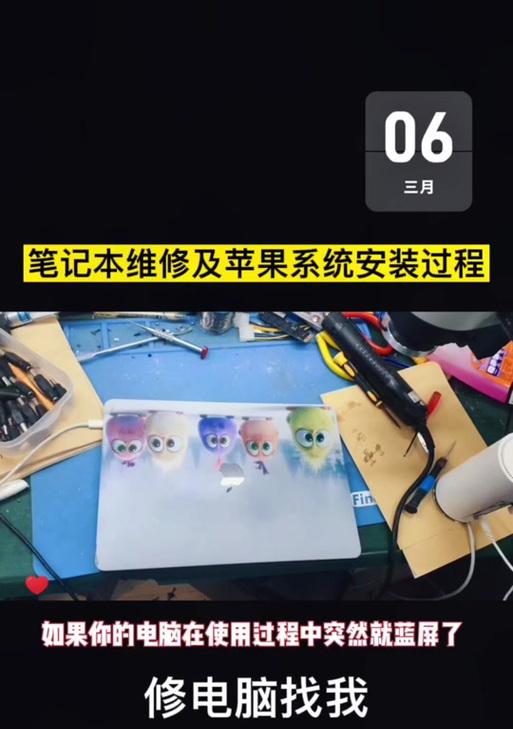打印机在日常生活和工作中扮演着重要的角色。然而,有时我们可能会遇到电脑无法检测到打印机的问题,导致无法正常使用打印功能。本文将介绍一些常见的解决方法和可能出现的问题,帮助读者快速解决电脑无法检测打印机的困扰。
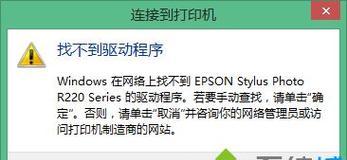
1.检查连接线是否插紧
连接线是连接电脑和打印机的桥梁,如果连接线松动或未正确插入相应接口,电脑就无法检测到打印机。请确保连接线两端都插紧,并检查连接线是否损坏。

2.确认打印机是否处于正常工作状态
有时打印机本身出现故障,导致电脑无法检测到。检查打印机是否正常开启,纸张是否装载正确,墨盒或碳粉是否耗尽等。
3.查看设备管理器是否显示打印机
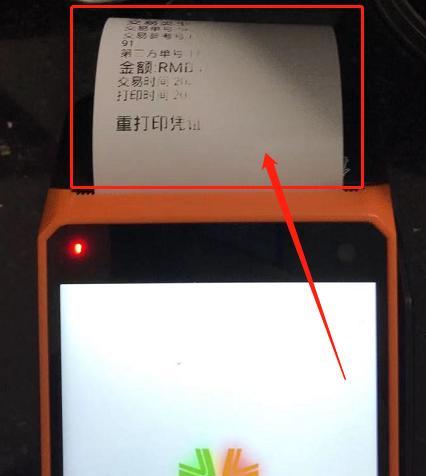
打开电脑的设备管理器,查看是否有未知设备或有感叹号标识的设备。如果有,可能是驱动程序未正确安装或需要更新,尝试重新安装或更新打印机驱动程序。
4.重启电脑和打印机
有时电脑或打印机的缓存数据可能引起问题,重启设备可以尝试解决这些问题。依次关闭电脑和打印机,等待数分钟后再重新开启。
5.检查打印机与电脑的连接方式
打印机可以通过USB、无线网络或蓝牙等方式与电脑连接,不同的连接方式可能需要不同的设置。确保打印机与电脑采用相同的连接方式,并进行相应设置。
6.确认电脑的打印机服务是否启动
打开电脑的服务管理器,找到“打印机工作站”服务并确保其状态为“运行”。如果该服务未启动,右键点击并选择“启动”。
7.检查防火墙和安全软件设置
防火墙和安全软件有时会阻止电脑与外部设备的通信,导致无法检测到打印机。检查防火墙和安全软件的设置,确保它们允许打印机与电脑之间的连接。
8.更新操作系统及驱动程序
操作系统和驱动程序的更新可以修复一些与设备连接相关的问题。确保电脑上的操作系统和打印机的驱动程序都是最新版本。
9.清除打印队列
打印队列中堆积的作业可能会导致电脑无法检测到打印机。打开“控制面板”,找到“设备和打印机”,右键点击打印机图标,选择“查看打印队列”,清空队列中的作业。
10.重装打印机驱动程序
如果以上方法都没有解决问题,尝试卸载原有的打印机驱动程序,并重新下载安装最新版本的驱动程序。
11.检查打印机是否兼容操作系统
有些老旧的打印机可能不兼容最新的操作系统,导致无法被电脑检测到。在购买或使用打印机之前,了解其兼容性是很重要的。
12.重置打印机设置
某些情况下,重置打印机设置可以帮助解决连接问题。查阅打印机使用手册或制造商网站,找到重置设置的方法并尝试执行。
13.查找专业技术支持
如果自行尝试解决无法检测打印机的问题仍然不成功,可以寻求制造商或相关技术支持的帮助,获得更专业的解决方案。
14.检查硬件故障
如果所有方法都无法解决问题,可能是打印机本身存在硬件故障。联系制造商或专业维修人员进行检修或更换。
15.
电脑无法检测到打印机可能由多种原因引起,但大多数情况下可以通过检查连接、驱动程序、设置等方面来解决。希望本文提供的解决方法能帮助读者顺利解决电脑无法检测打印机的问题,确保正常使用打印功能。